1、在电脑上下载“iTunes”,安装后打开,如图

2、手机USB数据线连接电脑,电脑会自动下载手机驱动并和iTunes进行连接

3、先说向手机导入音乐。手机连接iTunes成功后点击文件/将文件添加到资料库(适用于添加少量音乐)或将文件夹添加到资料库(适用于批量添加音乐),浏览找到音乐文件、文件夹

4、音乐添加完成后点击右上角手机图标

5、点击音乐,选择同步音乐、整个音乐资料库后点击应用,ok,音乐导入完毕

6、iPhone中导入图片。手机和iTunes连接后点击右上角手机图标

7、打开后点击照片,在我的图片中选择要导入到iPhone的图片后应用,图片导入成功
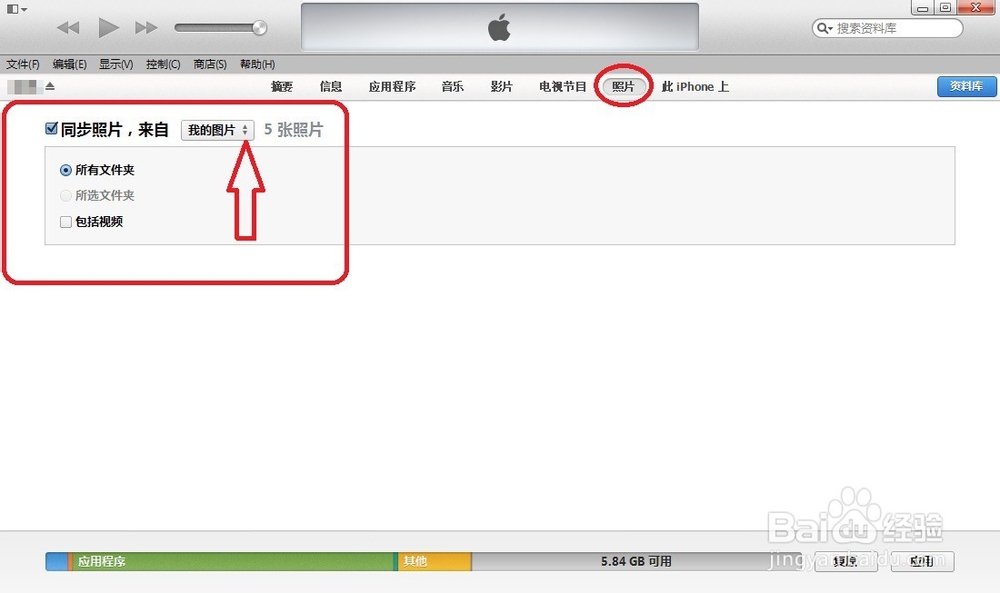
8、视频的导入和音乐方法类似,点击 iTunes 右上角的手机图标,选择影片,在同步影片前打勾后选择应用

